Bisakah Anda Menghapus Papan Trello?
Diterbitkan: 2023-01-25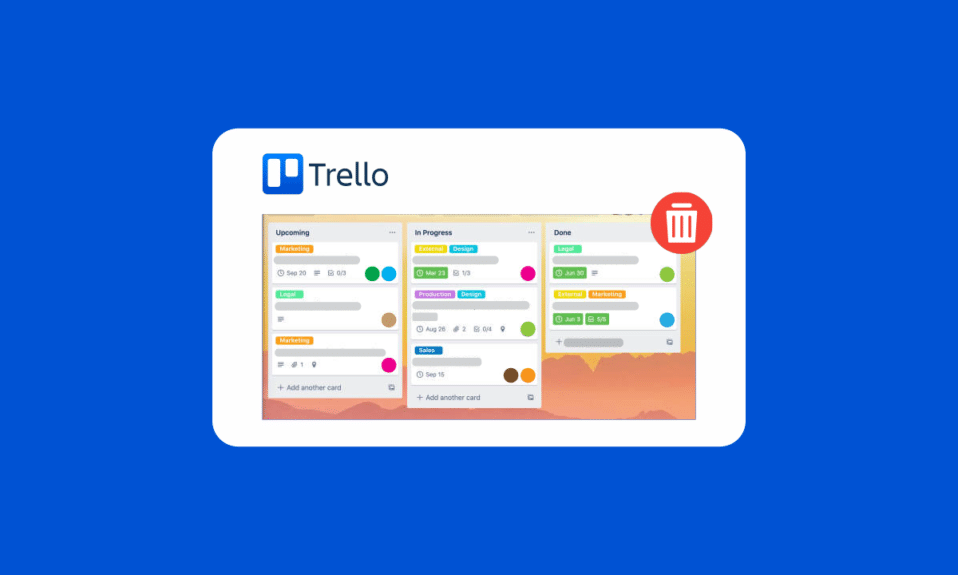
Trello adalah salah satu alat terbaik untuk organisasi atau tim besar untuk menetapkan, memeriksa, dan mengatur proyek atau tugas harian. Di Trello, Anda dapat menambahkan gambar atau lampiran file dan melacak status kerja setiap anggota tim. Anda dapat menemukan menu papan di Trello. Trello banyak digunakan oleh organisasi besar, manajemen real estat, manajemen proyek perangkat lunak, dan perusahaan besar lainnya. Banyak organisasi atau individu masih tidak tahu cara menghapus papan Trello atau cara menghapus papan ruang kerja di Trello. Jika Anda salah satu dari orang-orang itu, artikel ini akan memandu Anda tentang cara menghapus papan Trello dan informasi lain yang terkait dengan Trello.
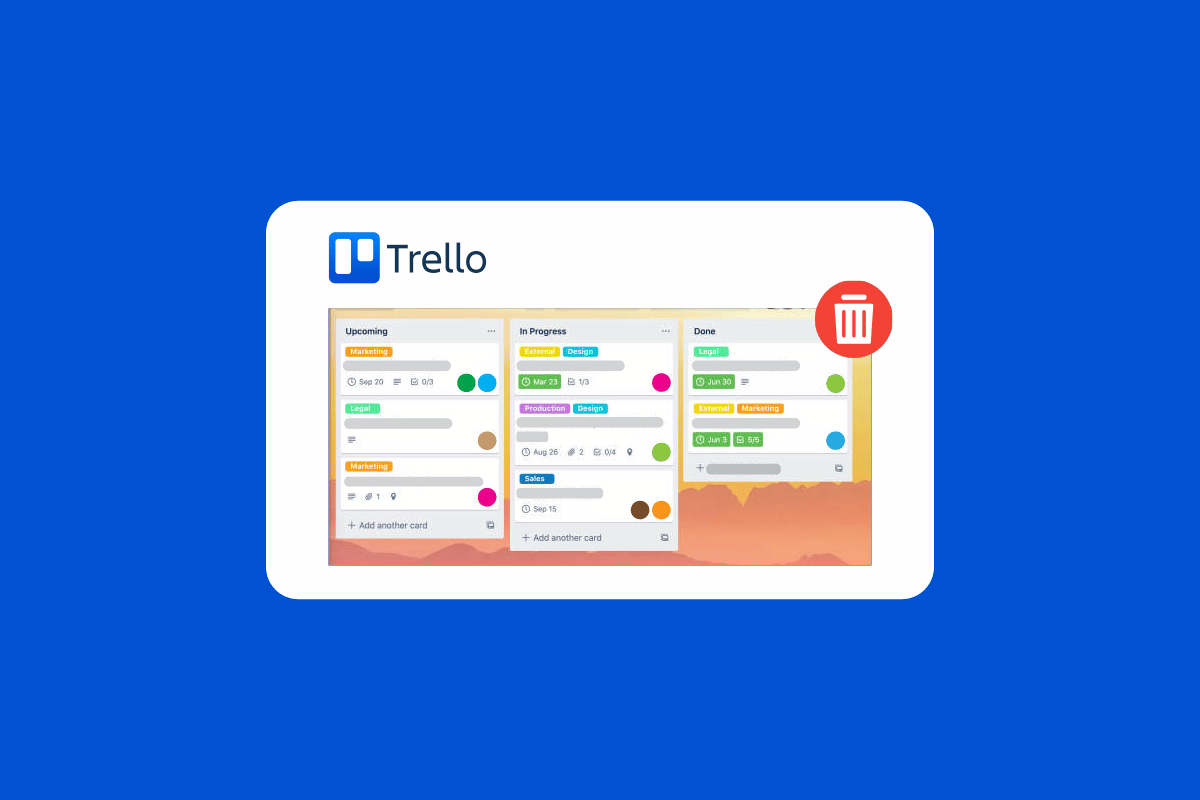
Isi
- Bisakah Anda Menghapus Papan Trello?
- Di mana Papan Trello Saya?
- Di mana Menu Papan di Trello?
- Di mana Papan Saya Pergi di Trello?
- Bisakah Saya Menghapus Papan Trello? Bisakah Anda Menghapus Papan Trello?
- Mengapa Saya Tidak Dapat Menghapus Ruang Kerja Trello?
- Bagaimana Saya Memindahkan Papan Trello ke Ruang Kerja Lain?
- Bagaimana Saya Meninggalkan Papan di Trello? Bagaimana Cara Meninggalkan Papan Trello?
- Bagaimana Saya Menghapus Papan dan Kartu di Trello?
- Bagaimana Saya Menghapus Papan Bersama di Trello?
- Bagaimana Saya Menghapus Template Trello?
- Bagaimana Saya Menghapus Papan Ruang Kerja di Trello?
Bisakah Anda Menghapus Papan Trello?
Anda akan mengetahui apakah Anda dapat menghapus papan Trello lebih lanjut di artikel ini. Teruslah membaca untuk mempelajari lebih lanjut tentangnya secara mendetail.
Di mana Papan Trello Saya?
Saat Anda sering mengubah ID email untuk masuk, papan Trello lama Anda akan hilang. Jadi, jika Anda ingin melihat papan Trello, Anda memerlukan ID email yang digunakan untuk membuat akun . Jika Anda tidak mendapatkan ID email lama, Anda dapat menghubungi layanan dukungan pelanggan Trello. Setelah Anda mengirimkan pertanyaan ke layanan pelanggan Trello, mereka akan memberi Anda akses ke tautan tempat Anda dapat melihat papan Trello Anda.
Di mana Menu Papan di Trello?
Anda dapat mengakses menu papan dari sisi kanan papan Trello Anda dengan mengeklik ikon bertitik tiga . Di sebelah kanan, semuanya diberikan, mulai dari About this board , Change background, Search cards, dan lain-lain. Di bagian bawah, sebuah aktivitas diberikan kepada setiap anggota tim, dan Anda juga dapat melihat opsi power-up di sisi tersebut. Jadi di sisi kanan, di bawah menu papan, semuanya diberikan.
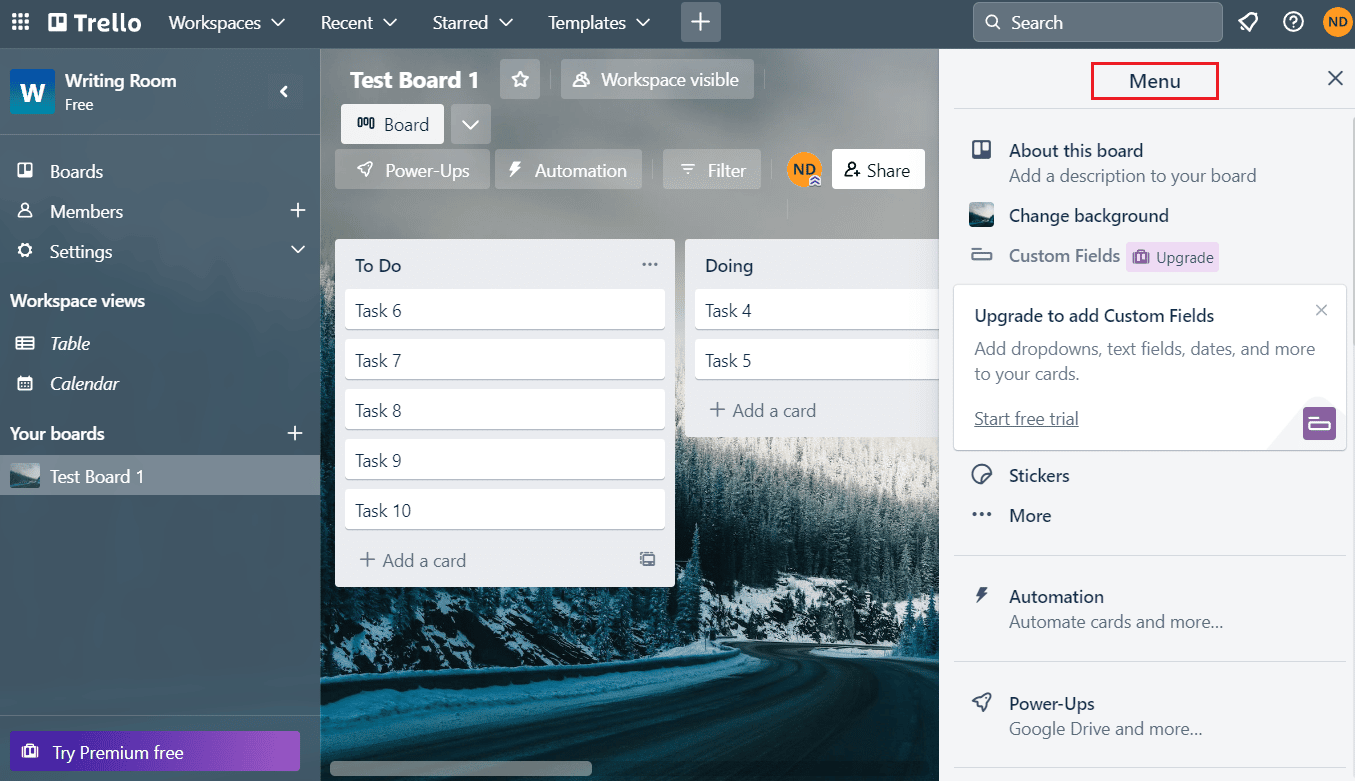
Baca Juga : Di Mana Anda Menemukan Bio di TikTok?
Di mana Papan Saya Pergi di Trello?
Papan Trello Anda menggunakan alamat email lama yang Anda gunakan untuk membuat akun . Saat Anda masuk dengan ID email yang berbeda, masalah ini muncul. Anda harus menemukan ID email lama Anda jika ingin melihat papan Trello Anda. Jika Anda mengalami masalah atau memiliki pertanyaan, Anda dapat menghubungi layanan dukungan pelanggan Trello.
Bisakah Saya Menghapus Papan Trello? Bisakah Anda Menghapus Papan Trello?
Ya , Anda dapat menghapus papan Trello, tetapi Anda harus melalui beberapa langkah.
Mengapa Saya Tidak Dapat Menghapus Ruang Kerja Trello?
Anda tidak dapat menghapus ruang kerja Trello jika Anda bukan admin ruang kerja tersebut . Hanya admin ruang kerja Trello yang memiliki akses ke pengaturan ruang kerja. Setelah Anda menjadi admin, Anda dapat membuka pengaturan untuk menghapus ruang kerja Trello. Setelah Anda menghapus ruang kerja Trello, itu akan dihapus secara permanen, dan Anda tidak dapat memulihkan atau memulihkannya.
Bagaimana Saya Memindahkan Papan Trello ke Ruang Kerja Lain?
Berikut langkah-langkah untuk memindahkan papan Trello ke ruang kerja lain:
1. Masuk ke akun Trello Anda dengan memasukkan ID email Anda.
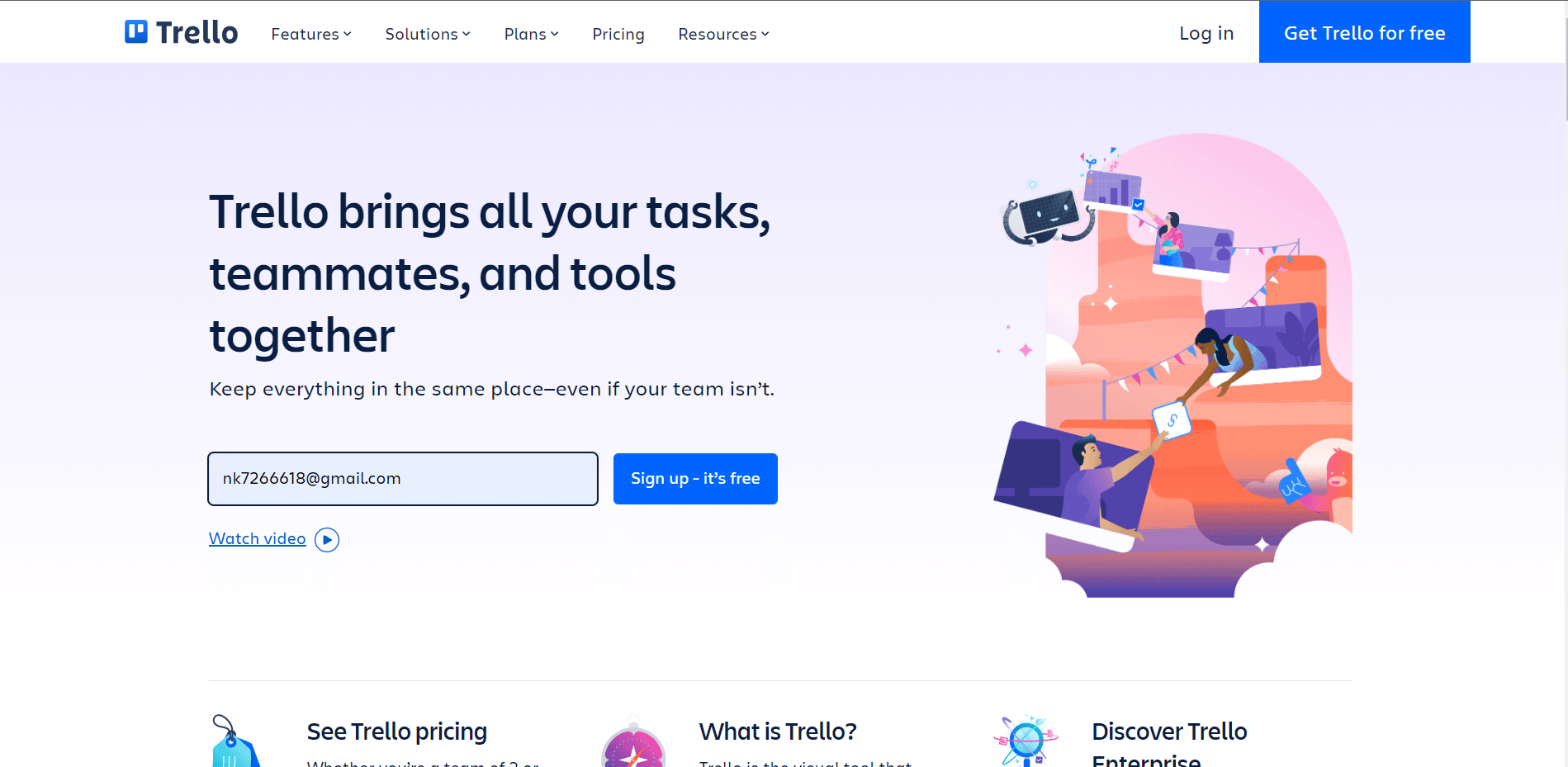
2. Dari halaman Beranda Trello , klik opsi Papan dari panel kiri atas.
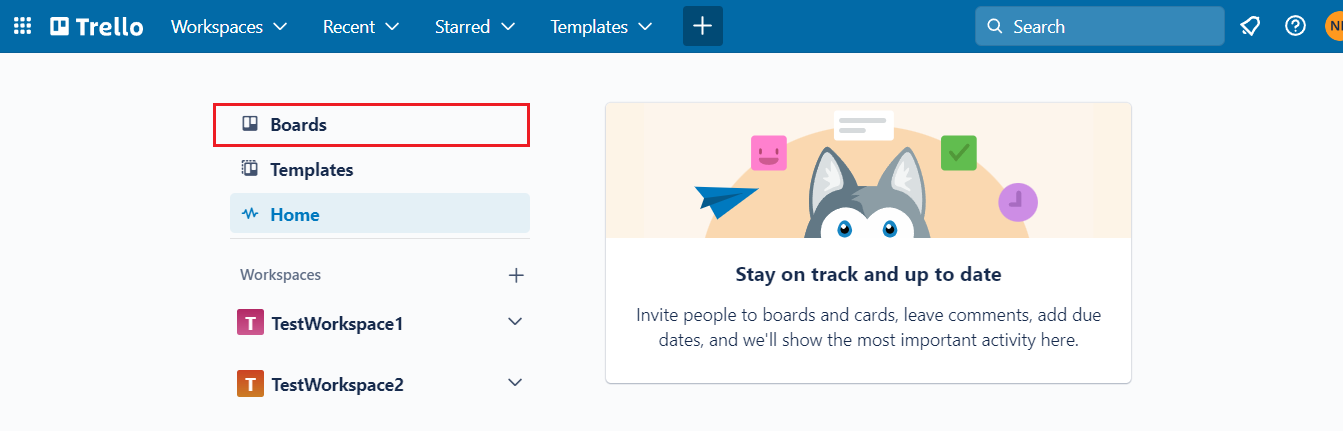
3. Klik papan yang diinginkan untuk membukanya.
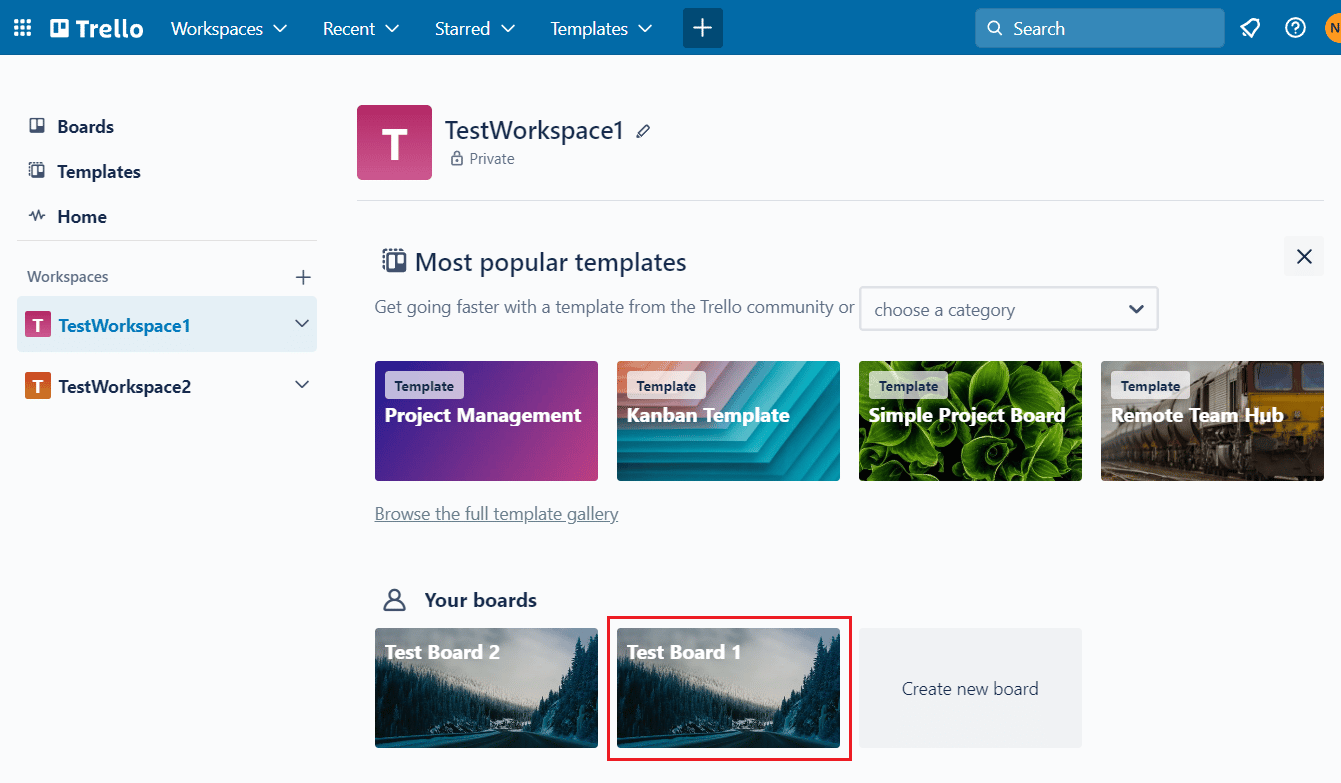
4. Kemudian, klikikon tiga titik > Opsi lainnya dari sisi kanan layar.
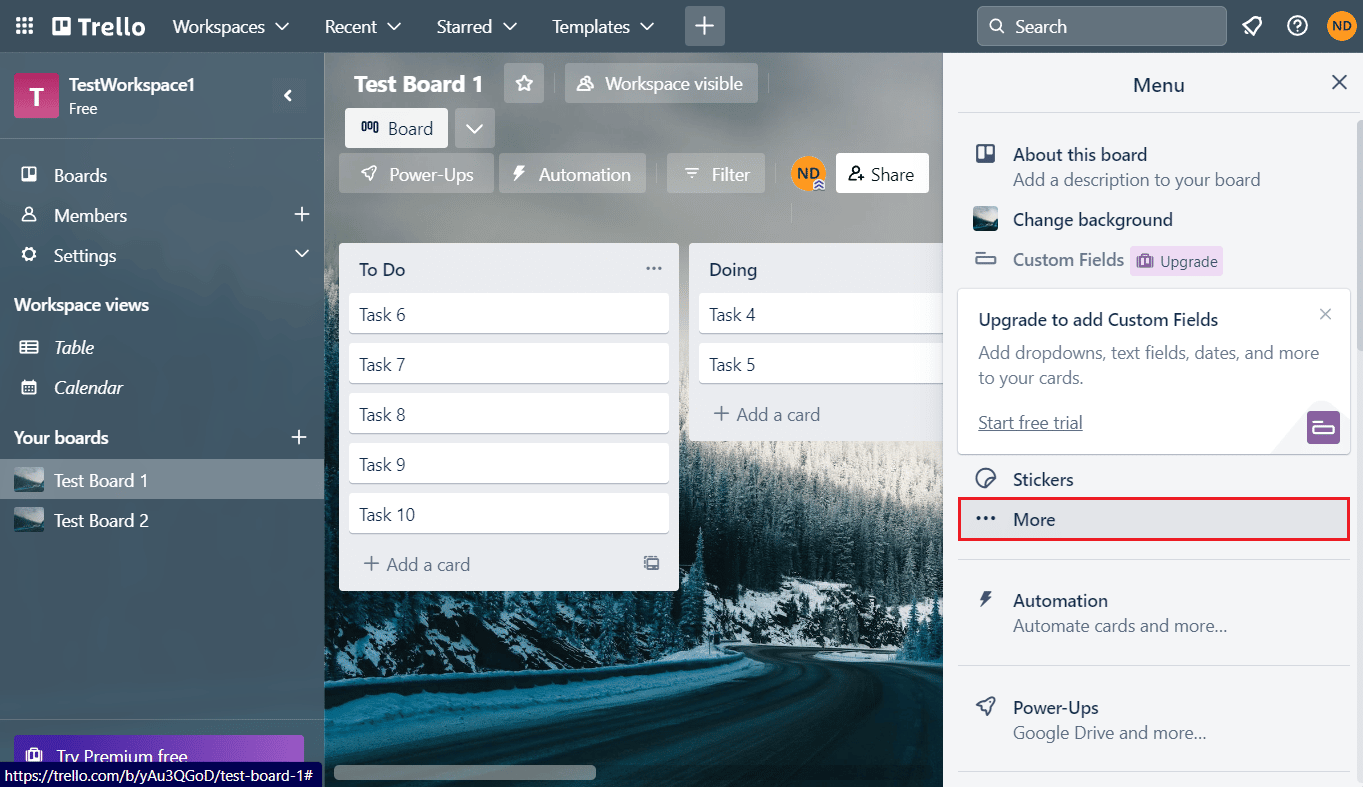
5. Klik Pengaturan .
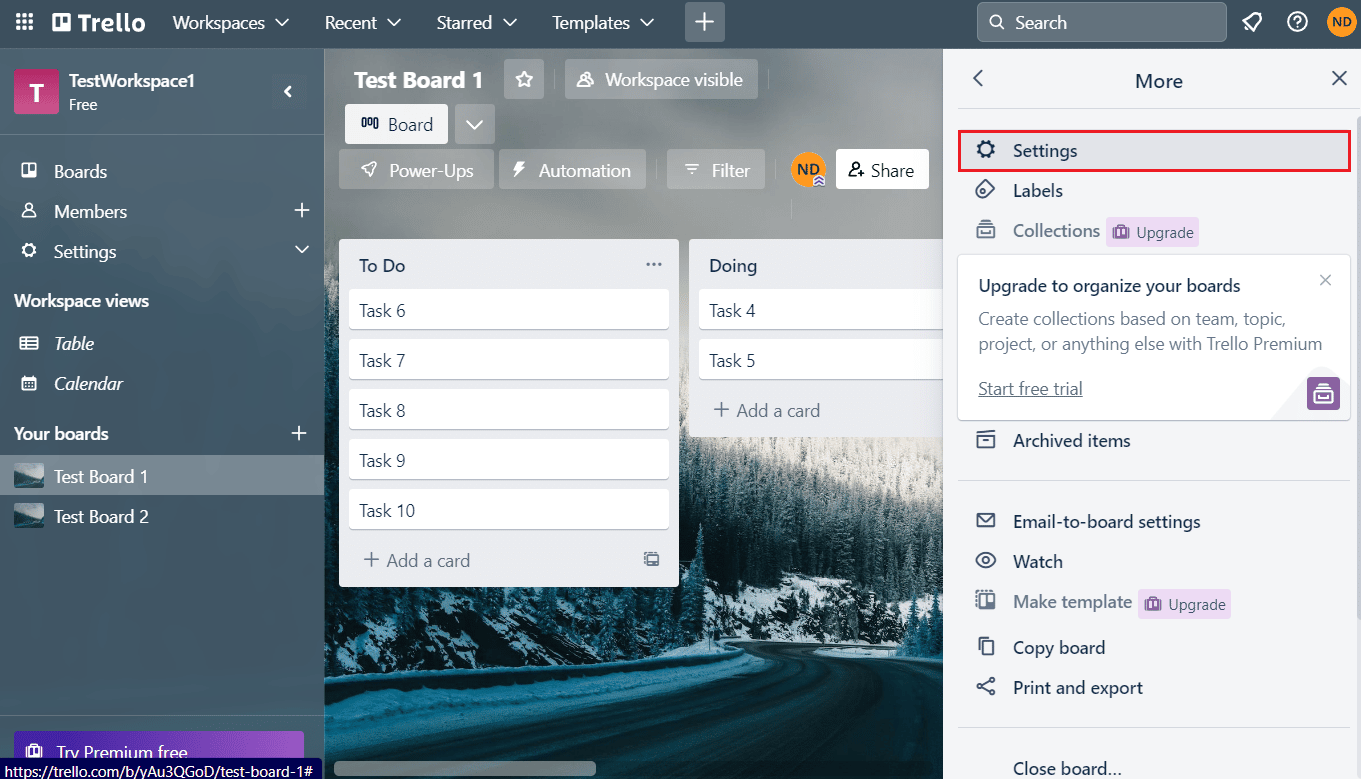
6. Klik pada opsi Ubah Ruang Kerja… .

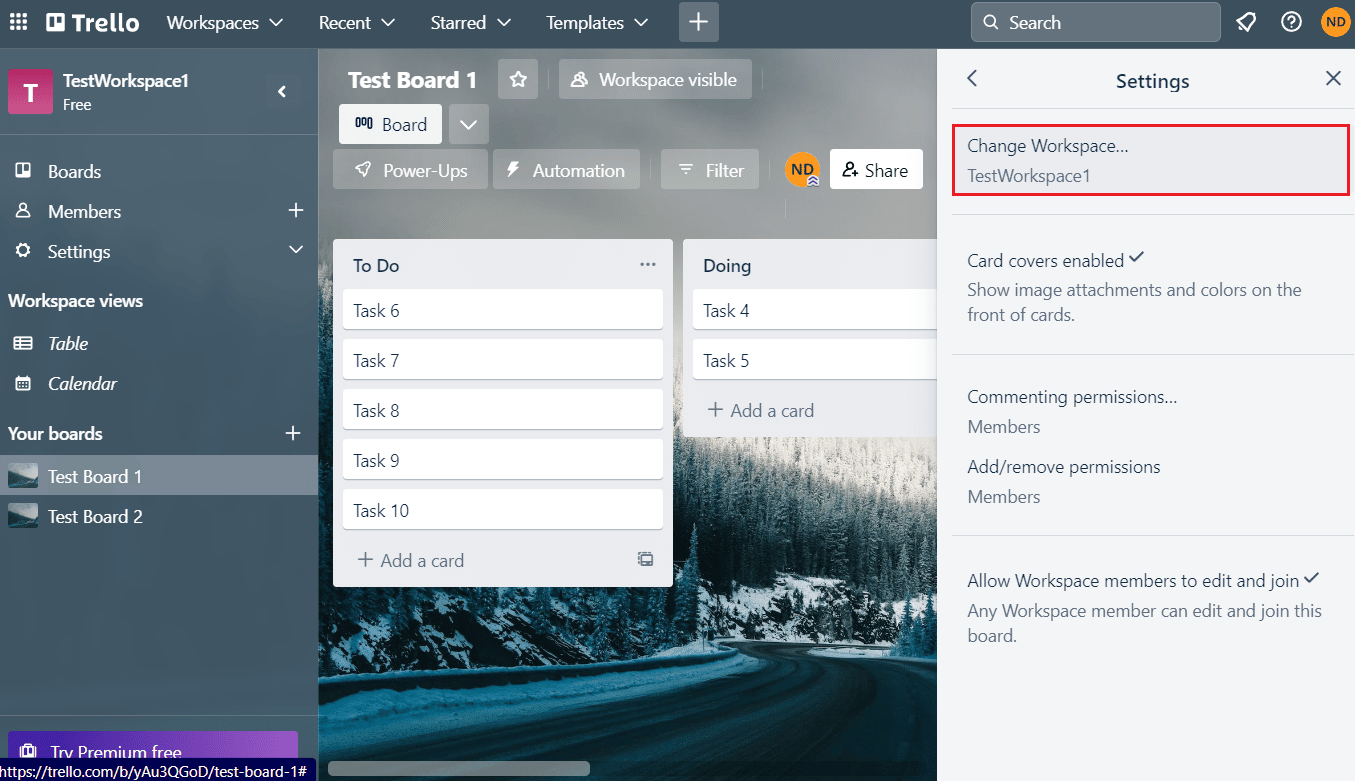
7. Pilih Workspace yang diinginkan dari drop-down field dan klik Change .
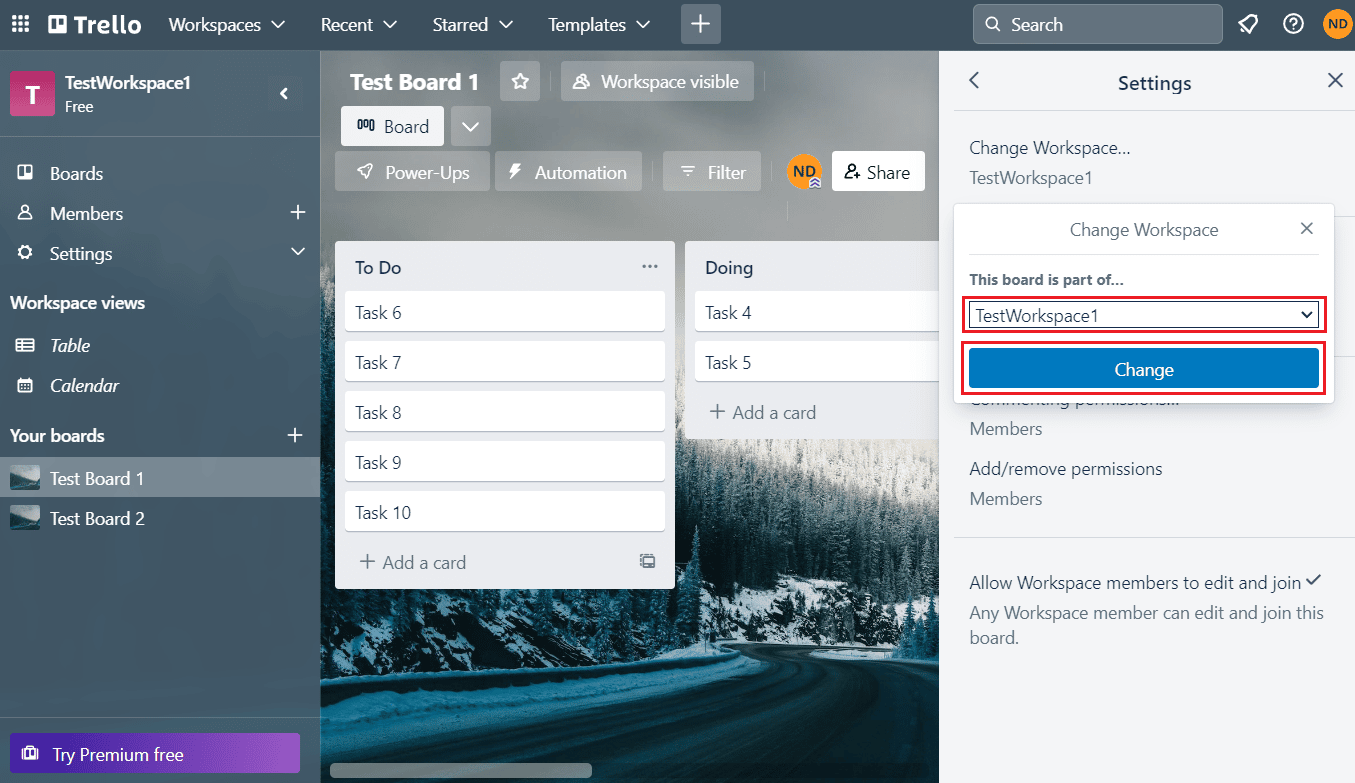
Papan akan segera dipindahkan ke ruang kerja target. Teruslah membaca untuk mempelajari cara menghapus papan Trello.
Baca Juga : Cara Menghubungkan Kartu Trello ke Seluruh Papan
Bagaimana Saya Meninggalkan Papan di Trello? Bagaimana Cara Meninggalkan Papan Trello?
Berikut langkah-langkah meninggalkan papan Trello:
1. Arahkan ke akun Trello Anda di browser Anda.
2. Pilih papan yang diinginkan yang ingin Anda tinggalkan dan klik ikon tiga titik dari pojok kanan atas.
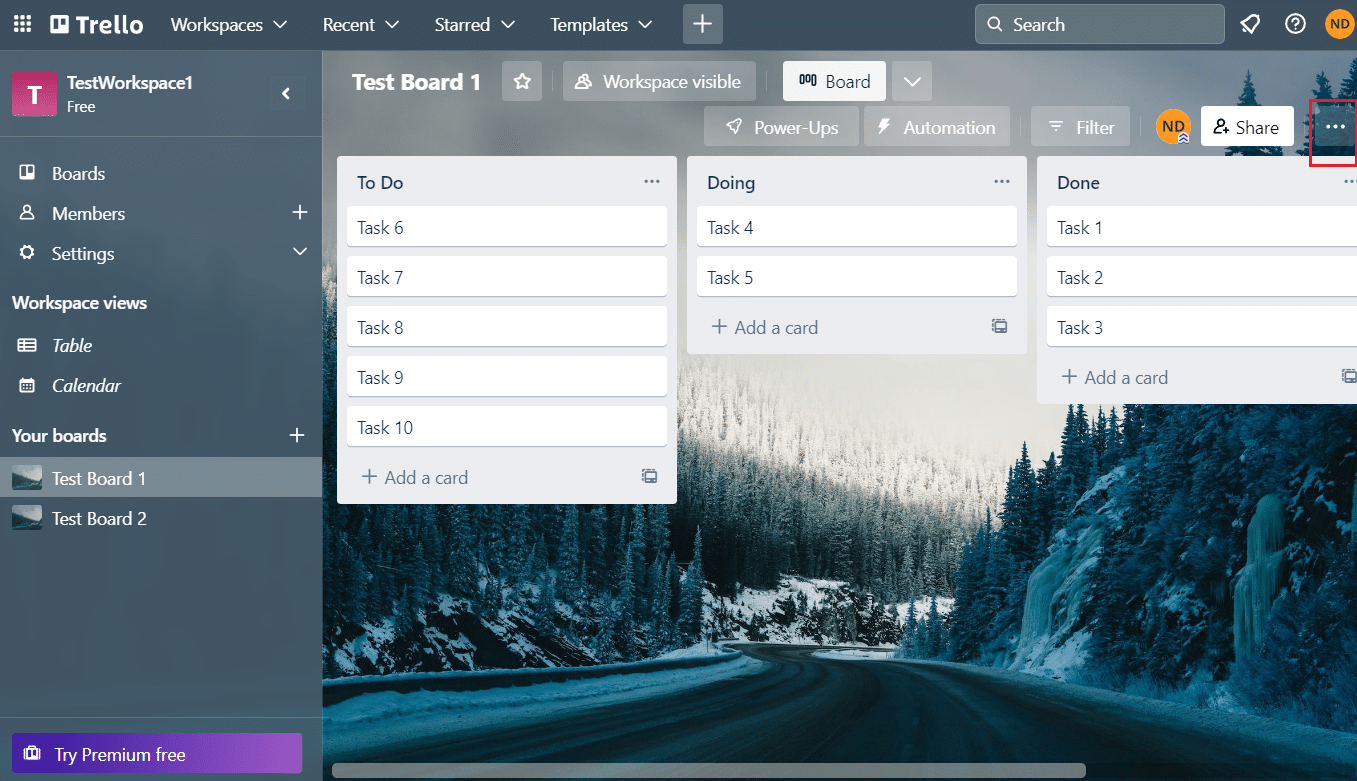
3. Setelah itu, klik opsi Lainnya .
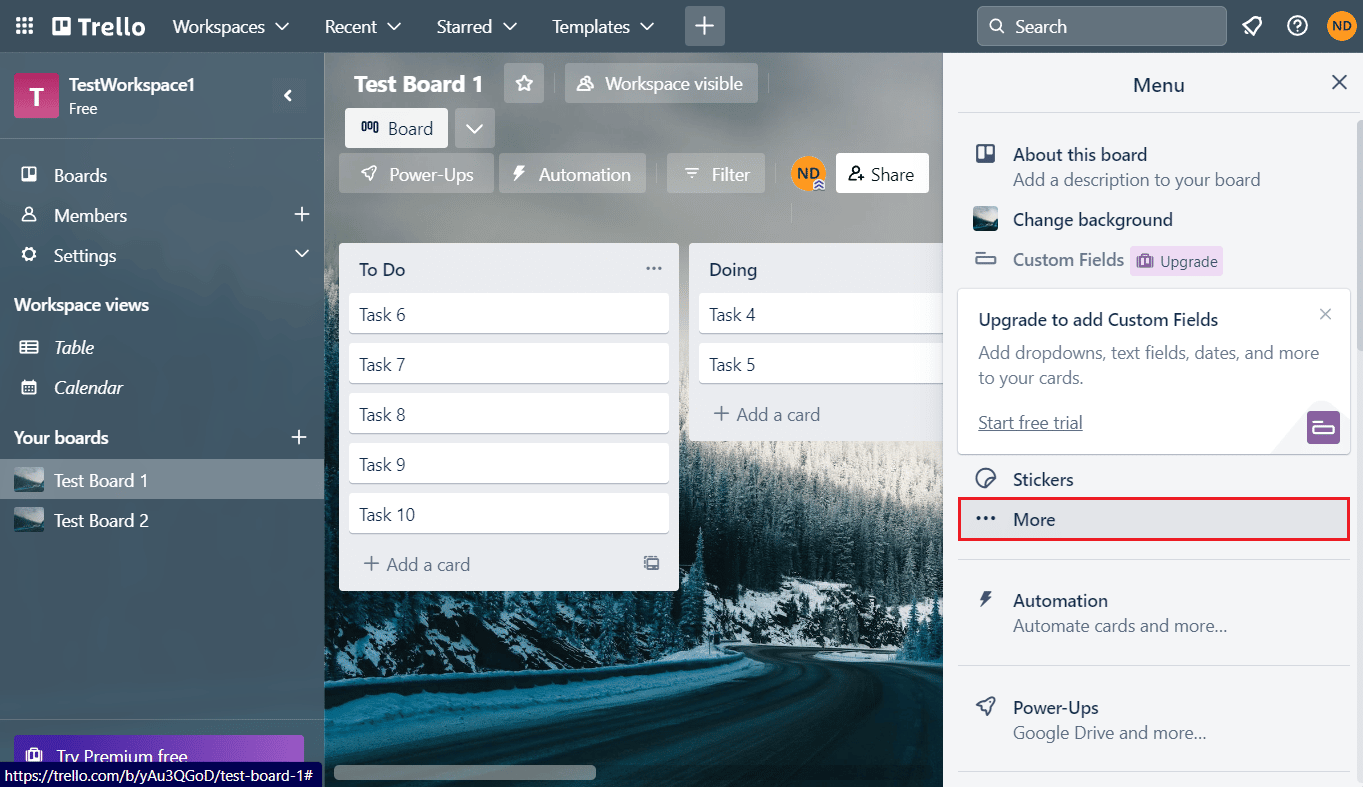
4. Klik opsi Tinggalkan papan… .
5. Terakhir, klik opsi Tinggalkan papan dari sembulan untuk mengonfirmasi tindakan.
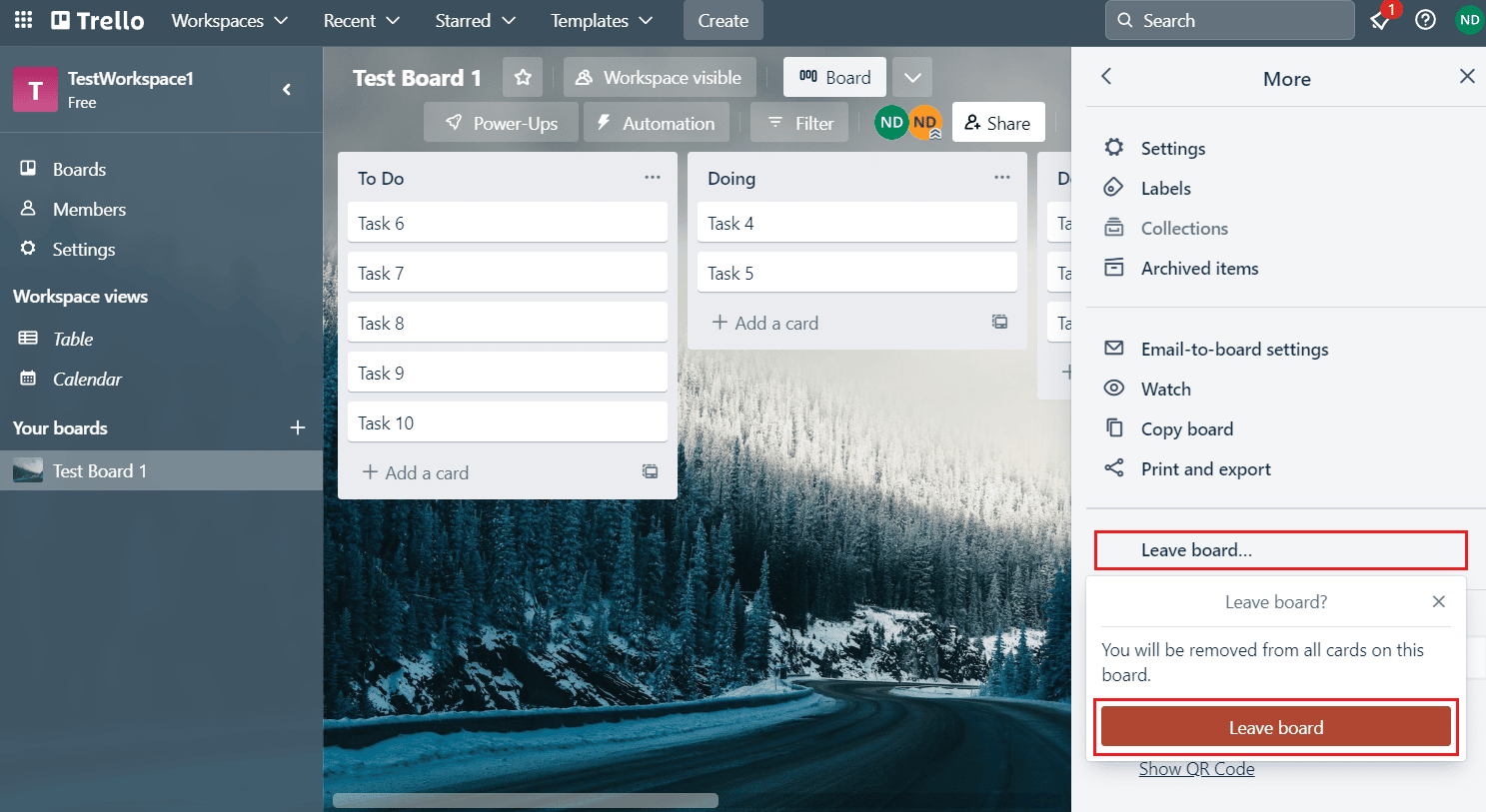
Bagaimana Saya Menghapus Papan dan Kartu di Trello?
Mari kita lihat langkah-langkah menghapus papan dan kartu di Trello:
Opsi I: Hapus Kartu Trello
1. Dari akun Trello Anda, buka papan yang diinginkan .
2. Klik pada kartu yang diinginkan yang ingin Anda hapus.
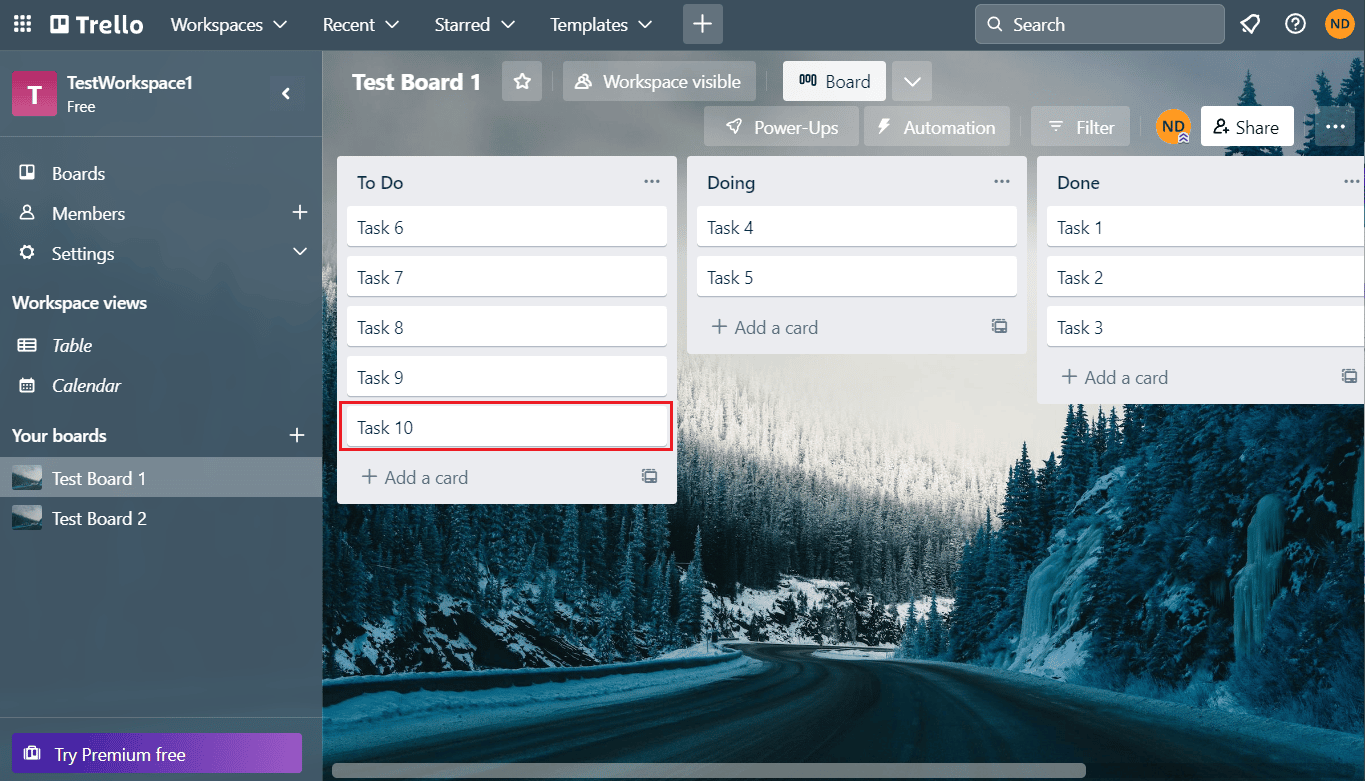
3. Gulir ke bawah dan klik Arsipkan .
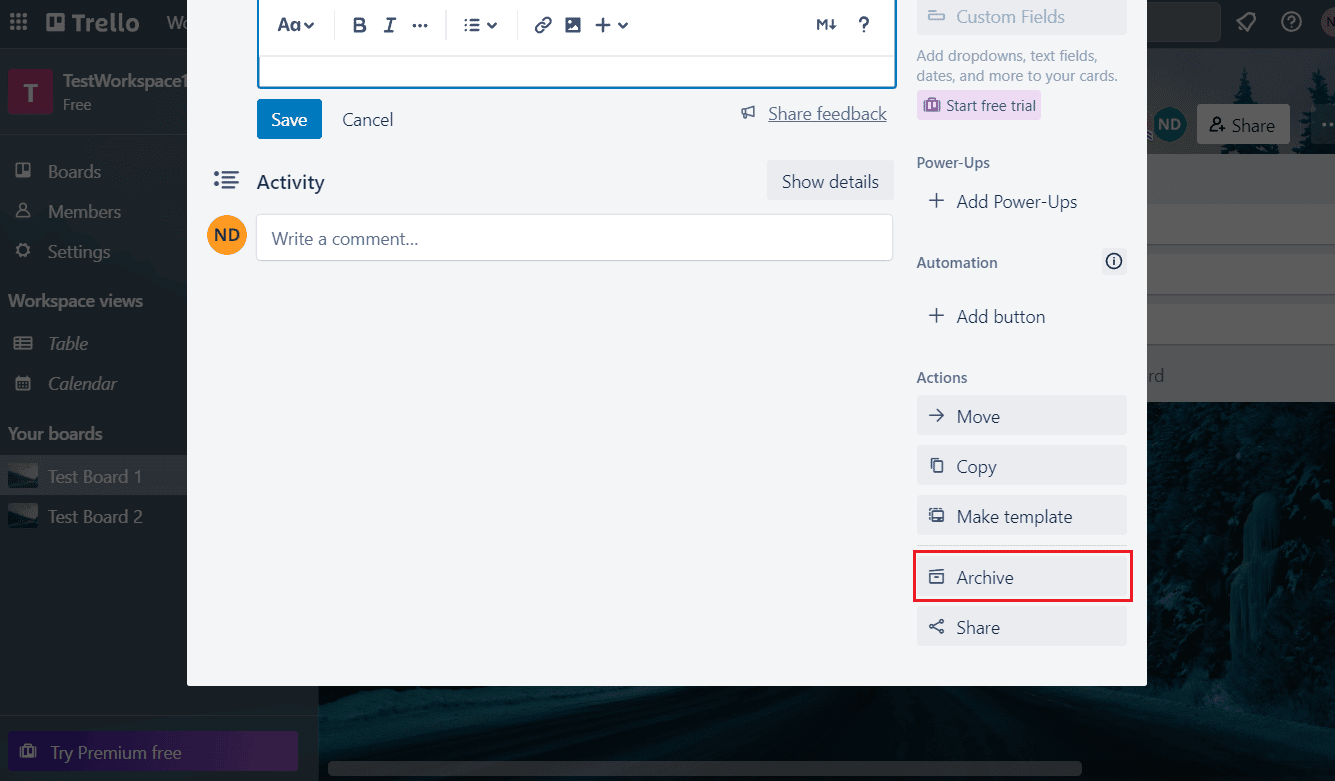
4. Klik pada opsi Hapus > Hapus .
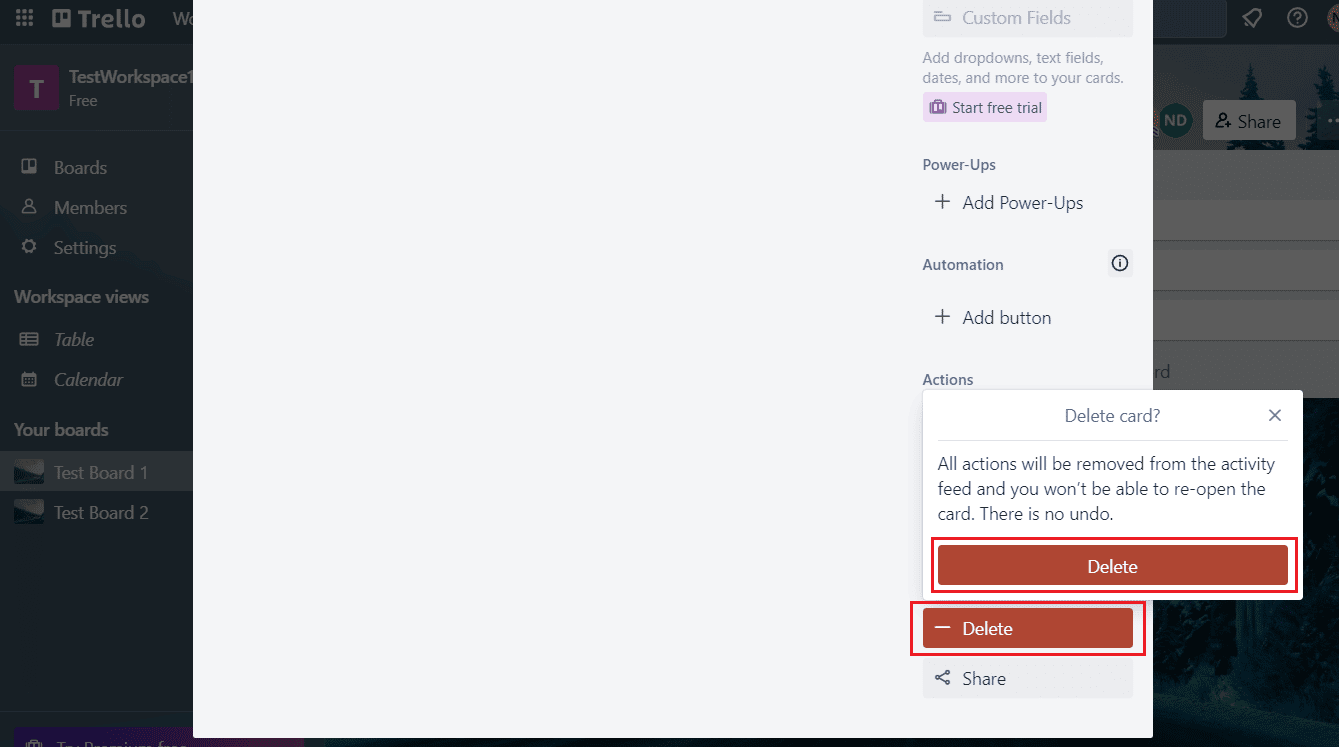
Opsi II: Hapus Papan Trello
1. Buka papan Trello yang Anda inginkan dan klik ikon tiga titik > Opsi lainnya.
2. Klik pada opsi Tutup papan… .
3. Klik pada opsi Tutup papan .
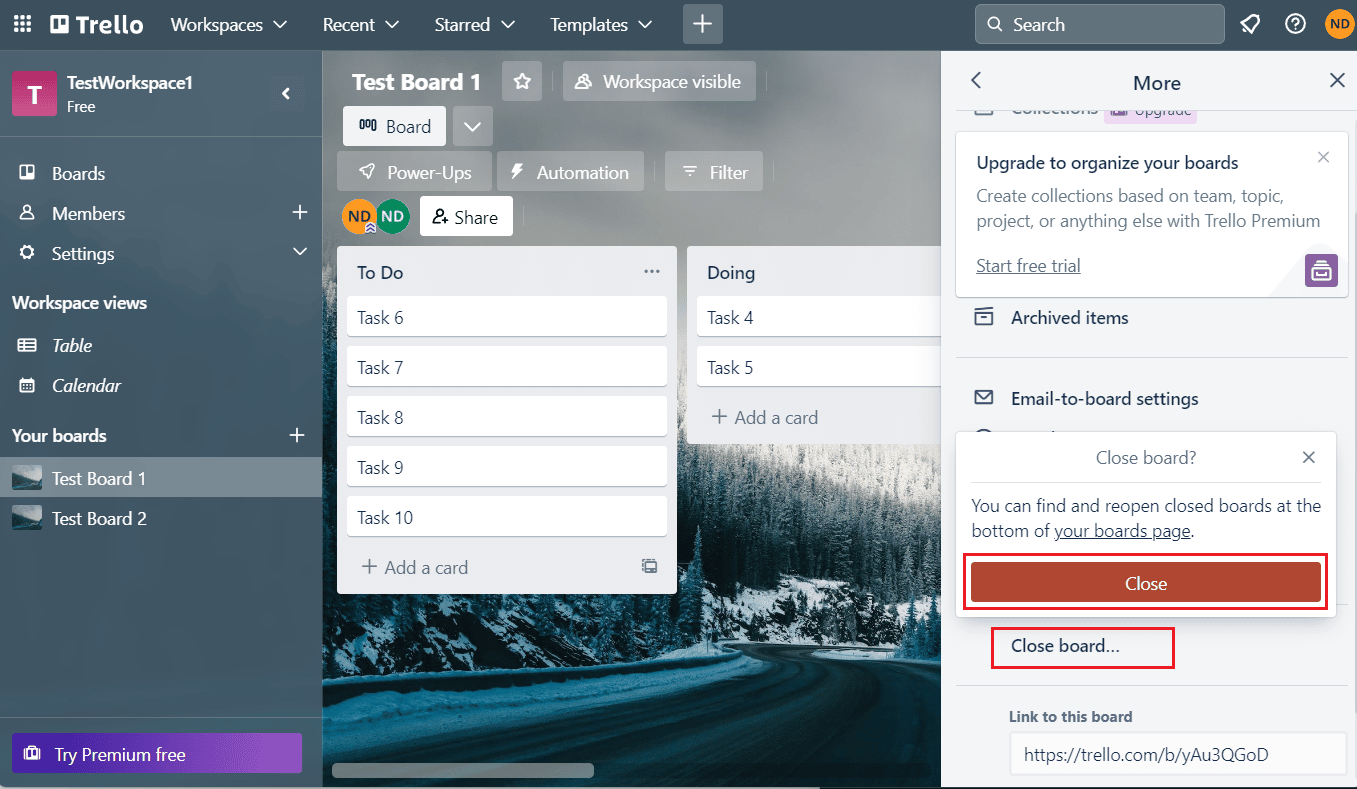
4. Kemudian, klik Hapus papan secara permanen > Hapus .

Baca Juga : Cara Menghapus Data Snapchat
Bagaimana Saya Menghapus Papan Bersama di Trello?
Baca dan ikuti langkah- langkah yang disebutkan di atas untuk menghapus papan bersama di Trello.
Bagaimana Saya Menghapus Template Trello?
Anda tidak dapat menghapus template Trello karena dibuat agar pengguna dapat menyalin dan membuat papan mereka sendiri. Tapi Anda bisa membuat papan yang dibuat dari template dengan bantuan langkah-langkah yang disebutkan di atas.
Bagaimana Saya Menghapus Papan Ruang Kerja di Trello?
Di bawah ini adalah langkah-langkah untuk menghapus papan ruang kerja di Trello:
1. Dari bagian Papan di akun Trello Anda, gulir ke bawah dan klik Pengaturan untuk ruang kerja yang diinginkan .
2. Gulir ke bawah dan klik Hapus Ruang Kerja ini?
3. Masukkan nama ruang kerja yang ingin Anda hapus untuk mengonfirmasi dan klik Hapus Ruang Kerja .
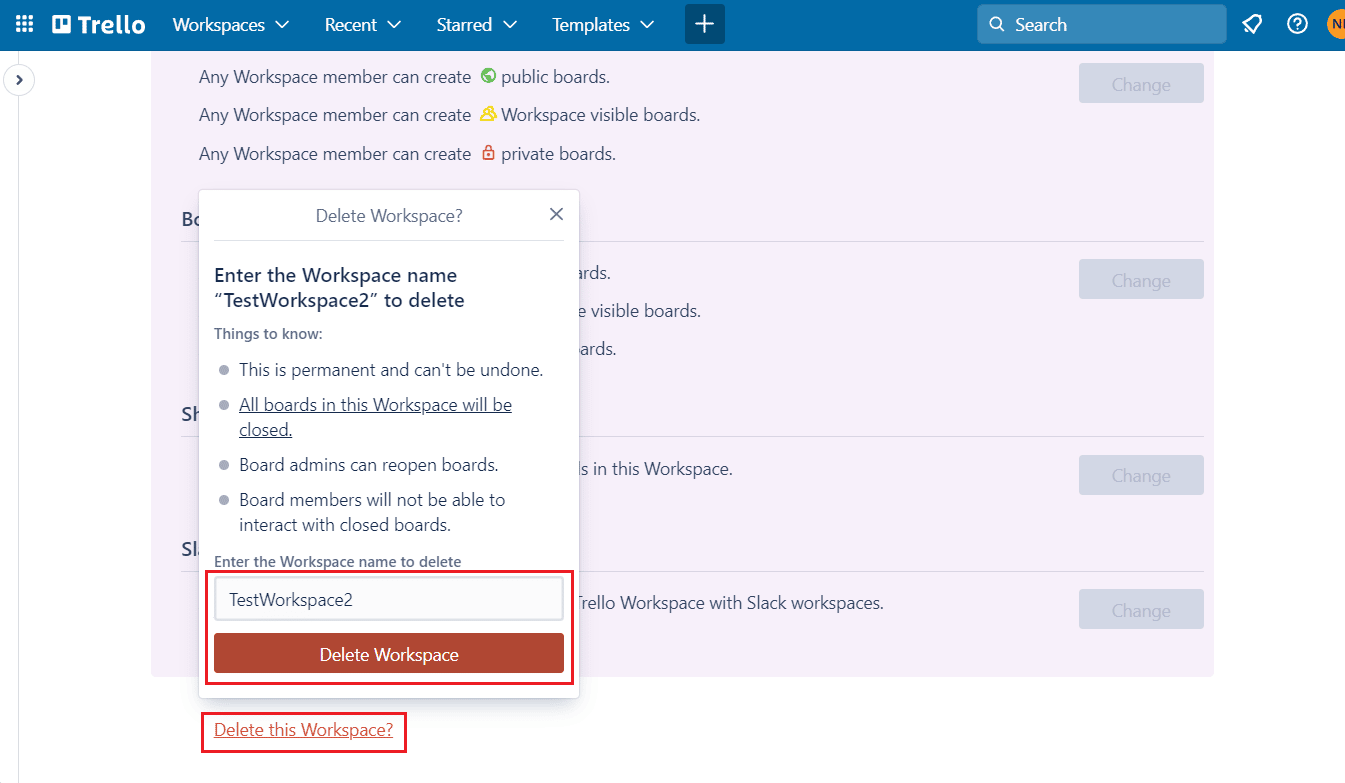
Direkomendasikan :
- Cara Mengekstrak Audio dari Video di Android
- Cara Membuat dan Menggunakan Templat di OneNote
- Cara Menggunakan Catatan Tempel di Windows 11
- Bisakah Saya Menghapus Pertanyaan di Chegg?
Jadi, kami harap Anda memahami cara menghapus papan Trello dan meninggalkan papan di Trello dengan langkah-langkah mendetail untuk membantu Anda. Anda dapat memberi tahu kami pertanyaan atau saran apa pun tentang topik lain yang Anda ingin kami buatkan artikelnya. Jatuhkan mereka di bagian komentar di bawah untuk kami ketahui.
